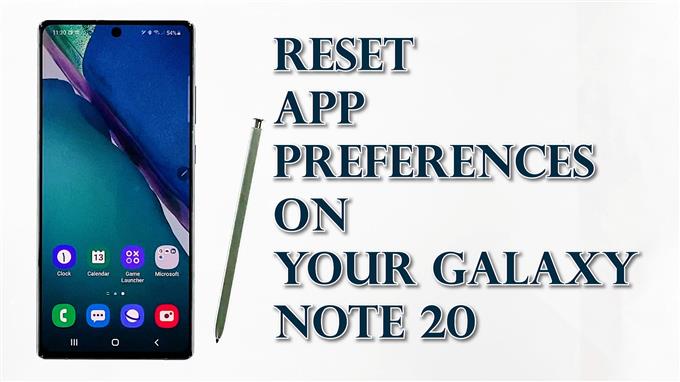Tento príspevok vám ukáže, ako resetovať predvoľby aplikácií v Galaxy Note 20. Čítajte ďalej a pozrite si podrobného sprievodcu pri obnove predvolených predvolieb aplikácií vo vašom novom phablete Samsung.
Jednou z navrhovaných vylepšení pri riešení náhodných problémov so softvérom na smartfóne s Androidom je resetovanie predvolieb aplikácie. Ako už z názvu vyplýva, tento príkaz vymaže a obnoví predvoľby a nastavenia vašich aplikácií, čím vráti predvolené hodnoty. Na rozdiel od obnovenia z výroby neovplyvňuje ani neodstraňuje žiadne uložené údaje vo vašom zariadení, a preto je jeho spustenie bezpečný. Nevyžaduje sa vytvorenie zálohy.
Ak ste na platforme Android nováčikom a potrebujete nejaké informácie o tom, ako vykonať tento príkaz vo vašom phablete Galaxy Note, potom vám tento rýchly návod pomôže začať.
Jednoduché kroky na obnovenie predvolieb aplikácií vo vašom Galaxy Note 20
Upozorňujeme, že neexistuje spôsob, ako môžete príkaz vrátiť späť alebo vrátiť zmeny, ktoré ste spustili Obnovte predvoľby aplikácie príkaz na vašom prístroji. To znamená, že podľa toho budete musieť veci znova nastaviť manuálne. Vytváranie záloh nebude potrebné, pretože táto akcia neovplyvní žiadne uložené informácie.
Nasledujúce kroky možno použiť aj na vykonanie rovnakého príkazu reset na iných zariadeniach Samsung Galaxy, ktoré sú spustené na najnovšej verzii systému Android. Skutočné obrazovky a položky ponúk sa však môžu líšiť v závislosti od poskytovateľa služieb a modelu zariadenia.
1. Kedykoľvek budete pripravení, prejdite na plochu a potom potiahnutím prstom z dolnej časti spustite prehliadač aplikácií.
Potom sa otvorí prehliadač aplikácií. Tu uvidíte rôzne ikony alebo ovládacie prvky skratiek.

2. Vyhľadajte a klepnite na nastavenie ikona.
Týmto prístupom získate prístup do hlavnej ponuky nastavení telefónu. V ponuke Nastavenia sú zvýraznené všetky funkcie systému Android, ktoré môžete spravovať a využívať.

3. Posunutím nadol zobrazíte viac položiek. Potom klepnite na Starostlivosť o zariadenie.
Ďalej sa otvorí ponuka starostlivosti o zariadenie.
V tejto ponuke uvidíte zoznam štyroch hlavných funkcií ako adresáre vrátane batérie, úložiska, pamäte a zabezpečenia.

4. Klepnite na Skladovanie pokračovať.
Otvorí sa ďalšia obrazovka s príslušnými položkami vrátane dostupného ukladacieho priestoru a množstva ukladacieho priestoru spotrebovaného jednotlivým obsahom.

5. Posuňte zobrazenie nadol a potom klepnite na Pokročilé.
V ďalšom okne sa načítajú pokročilé funkcie úložiska.

6. Vyberte Ostatné aplikácie pokračovať.
Na nasledujúcom displeji sa zobrazí zoznam rôznych aplikácií.

7. Posuňte sa nahor a klepnite na trojbodkovú postavu umiestnenú v pravom hornom rohu obrazovky.
Po tom sa otvorí vyskakovacie menu.

8. Klepnite na Obnovte predvoľby aplikácie z položiek ponuky.
Pod displejom sa spustí ďalšia vyskakovacia správa. Správa informuje, čo sa stane, ak potvrdíte obnovenie predvolieb aplikácií v telefóne.

9. Ak chcete pokračovať, klepnite na Resetovať a potvrdiť.
Počkajte, až telefón dokončí mazanie a obnovenie pôvodných nastavení a povolení pre vaše aplikácie.

Po dokončení procesu sa všetky predchádzajúce nastavenia aplikácií vymažú, zakázané aplikácie sa povolia, predvolené upozornenia aplikácií sa obnovia a obmedzenia sa zrušia. Povolenia aplikácií sa tiež obnovia na pôvodné hodnoty. To znamená, že musíte vo svojom phablete nastaviť alebo určiť preferované aplikácie, ktoré sa majú používať ako predvolené.
Všetky existujúce problémy so zariadením, najmä tie, ktoré súvisia s nepravidelnou aplikáciou, budú tiež následne opravené.
Do tej doby môžete začať znova konfigurovať obmedzenia a povolenia, ak by vaša aplikácia vyžadovala prístup k určitej systémovej funkcii vášho phabletu.
To znamená, že môžete očakávať, že vás zariadenie požiada o výber predvolenej aplikácie, ktorá sa použije pri pokuse o načítanie niektorých súborov alebo obsahu, ako ste to urobili prvýkrát.
Videonávody
Ak si chcete pozrieť komplexnejšie návody a videá s riešením problémov na rôznych mobilných telefónoch a tabletoch, neváhajte navštíviť Kanál AndroidHow na YouTube kedykoľvek.
Môžete tiež prečítať:
- Ako resetovať aplikácie na Galaxy S20
- Ako obnoviť predvoľby aplikácií v telefóne Samsung (Android 10)
- Ako opraviť chyby v nastavení systému Galaxy S20 [Obnoviť všetky nastavenia]
- Ako resetovať nastavenia Galaxy S20 bez odstránenia súborov a aplikácií